Quik App
Quik 应用会挑选精彩影像、同步配乐、添加影片转场,最后创建可共享的视频Quik App是一款手机视频编辑软件,它提供了 Quik 独家滤镜的自动视频编辑器,支持通过影片效果的自动编辑将你喜爱的回忆变得生动逼真。Quik还能将视频和音乐无缝融合同步,为你的影像添加活力。通过软件内的Mural功能,可以将你的精彩影像从杂乱无章的相机相册中充分释放出来。除了能够制作视频外,Quik App还提供了非常丰富的音乐库,内置各种各样风格的免版税曲目供用户使用,无论你想制作什么风格的视频,Quik App都能满足你!
软件亮点
1、自动编辑
Quik 应用会挑选精彩影像、同步配乐、添加影片转场,最后创建可共享的视频。
2、以完整画质无限量备份
Quik 订阅为你提供完整画质的无限量 Mural 备份。Quik 摄像机用户可以通过 Quik 订阅将所有应用程序媒体文件进行完整 *Plus* 备份。
3、集中存放所有喜爱影像
将 Quik 应用中喜爱的照片发布到私密的 Mural,不会再陷入手机相册的照片黑洞,找不到他们的踪迹。
4、强大的编辑工具
强大且简单的编辑工具,可让你在多项选择时间轴中进行手动控制。
5、Beat Sync
将短片、转场和效果与你喜欢的音乐或 Quik 音乐节奏同步。
6、速度工具
灵活控制一个短片中多个片段的视频速度——超慢、快速或静止。
7、画面抓拍
从任一视频中捕获一个画面,获得高分辨率照片。
8、主题
找到主题,通过影片转场、滤镜和效果来分享精彩故事。
9、滤镜
针对雪景和水中等环境进行了优化的专属滤镜。
10、分享至社交平台
直接从 Quik 分享至你喜爱的社交媒体应用。
Quik App使用方法
一、【准备素材】
无论你是使用哪款 Quik 相机完成的拍摄,都需要先通过 Quik App 将视频导入手机本地相册(Fusion 拍摄的素材,需要先通过 Quik App 进行 OverCapture,然后保存到手机本地相册)。需要提醒大家的是,在进行这个步骤操作的时候,强烈建议“截取”一下素材,这样可以避免之后使用 Quik 时,软件崩溃闪退现象发生,因为视频越长,你的手机需要处理的数据就越大,这样,必然会导致 Quik 崩溃
有两种方法:
1、可以在 Quik App 里选择截取视频片段,只保留最多 15 秒的素材到手机相册里
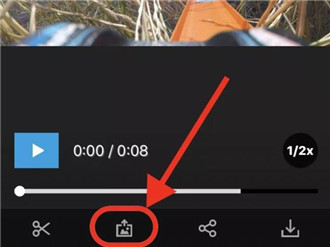
2、在手机相册里,选中视频素材,点击右上角“编辑”,然后拖动下方的范围选择框,截取出你想要呈现的精彩片段,时长越短越好
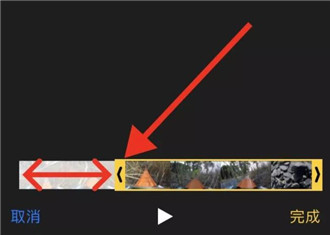
二、【导入素材】
打开手机版 Quik 软件,在正式开始之前,建议大家先点击右上角代表“设置”的图标,开启“1080p”以及“60 FPS”,这样可以确保输出的影片质量比较高。回到主界面,点击下方中间的“+”,然后选择刚才我们截取的那些片段,将它们导入 Quik。
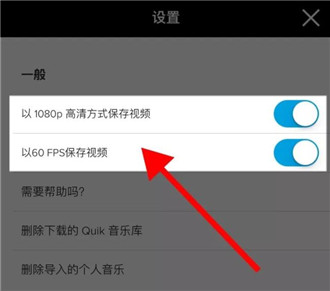
三、【选择模板】
1、导入素材之后,你会看到下面的界面,Quik 里面一共拥有 22 个模板,大家可以根据自己的喜好,挨个儿进行尝试,每个都点击一下。而且手机版 Quik 软件每个模板都有自己的转场特效,但是,这个转场特效并不能人为添加,它会根据你所选择的音乐、以及片段中的声音,自行随机添加转场特效,而且并不是每个片段中间都会添加特效,所以需要“碰运气”,但是可以肯定的是,两个素材如果分别只有一两秒,在这两个素材中间,是不会有特效的,手机版 Quik 软件不希望用太多选项令界面过度复杂
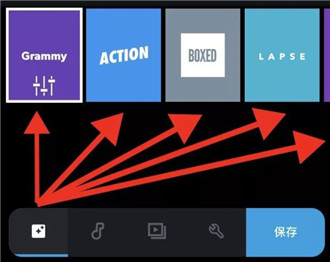
2、点击模板,会看到“字体”、“滤镜”以及“图形”三个选项,还是老方法,大家自己去点击看看。在这里不得不提一下,手机版 Quik 软件没有“调色”功能,只有“滤镜”选项,而且说实话,这些“滤镜”我个人不是很喜欢,所以绝大多数情况,我是直出色彩
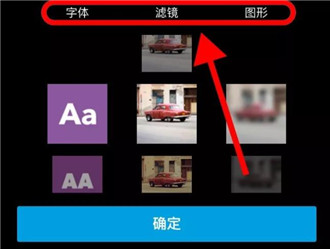
四、【选择音乐】
1、点击最下面左数第二个代表“音乐”的图标,进入音乐库选择音乐
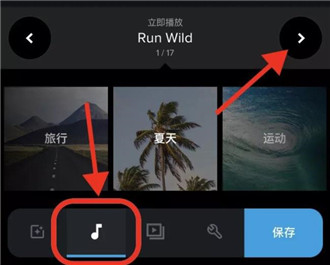
2、而且手机版 Quik 软件有一个非常好用的功能,那就是一键下载音乐库中所有音乐,非常方便,这样在选择音乐的时候,可以非常流畅地查找到你想要的离线音乐
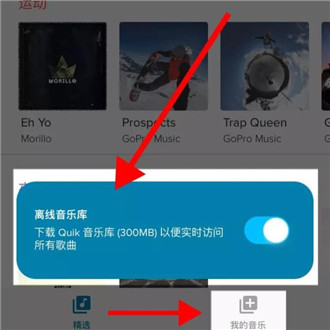
五、【编辑片段】
1、点击最下面左数第三个代表“编辑”的图标,进入片段编辑界面。一般模板里面第一个画面是文字
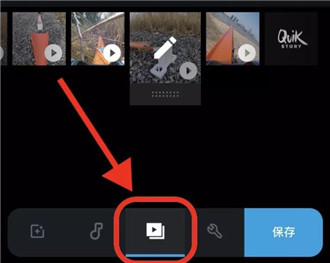
2、长按住任意一个片段,可以进行片段重新排列,以及删除的操作
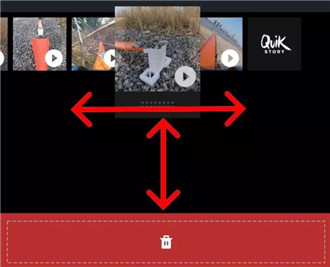
3、点击任意一个片段,进入详细编辑界面,里面一共有十个选项供大家操作,建议大家一个个去尝试一下,可以添加文字、可以开关调节音量大小、可以加速及放慢视频素材等等。我个人建议,先点击“修剪”,然后选择“手动”,进行片段选取
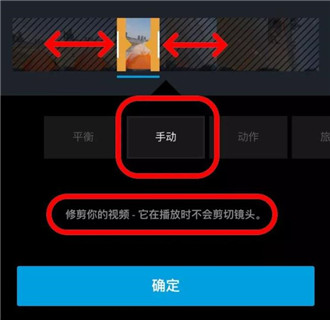
4、最后这个有“QuikStory”和“Quik”标志的结尾画面,大家可以自己选择开启还是关闭
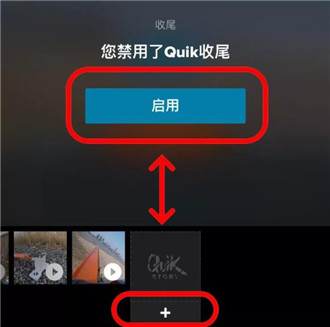
六、【影片设置】
1、点击最下面左数第四个代表“编辑”的图标,进入影片编辑界面。
2、在“格式”里,你可以调整自己的影片尺寸,分别是 16:9、1:1 和 9:16。
3、在“音乐开始”里,你可以手动移动所选取的音乐,找到你想要的音乐片段起始位置
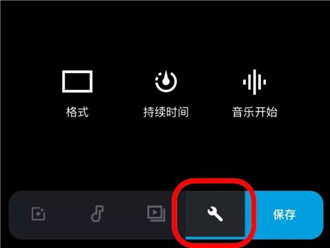
七、【保存影片】
点击最下面左数第五个写着“保存”二字的蓝色图标,进入分享界面
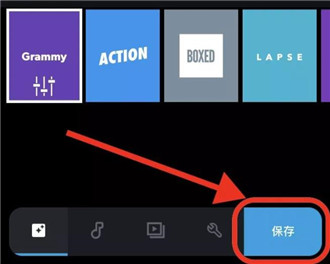
更新日志
v13.26版本
LIT HERO - 支持运动第一视角
LIT HERO 全新呈现 4K 60/50 帧/秒,支持拍摄广角影像,非常适合捕捉极限运动和沉浸式第一视角画面























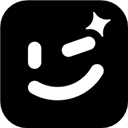













 赣公网安备36010602000086号,版权投诉请发邮件到website-sun@qq.com,我们会尽快处理
赣公网安备36010602000086号,版权投诉请发邮件到website-sun@qq.com,我们会尽快处理